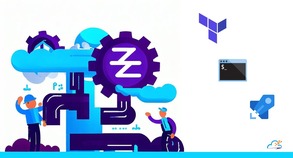Erro “There was a problem loading your Microsoft Azure settings. Please try importing your subscription settings again” no Visual Studio
Bem… Na verdade acho que esse é um edge case, sim. Mas ainda assim sempre acontece comigo, então acho que é hora de blogar e não esquecer mais!
Toda vez que formato meu computador e reinstalo o Visual Studio 2013 e aplico o Update 4 (mas também acontecia com o 3), surge a seguinte mensagem de erro ao fazer login com minha conta do Azure no Visual Studio:
Uma mensagem genérica como essa pode ter as mais diferentes causas. Com isso, demorou até entender o que estava acontecendo. Mas finalmente sei. No meu caso, a culpa é do OneDrive.
OneDrive? Mas o que ele tem a ver com isso?
O “problema” é o seguinte: Eu redireciono todas as minhas pastas pessoais (Documentos, Imagens etc.) - dessa forma, tenho backup automático para meus arquivos.
Mas isso é um problema? Bem, sim e não. É que eu uso o Windows 8.1. E isso muda tudo.
Desde o Windows 8, a Microsoft mudou o OneDrive e introduziu o conceito de Smart Files – arquivos especiais que funcionam como uma miniatura e um atalho dos arquivos reais armazenados no OneDrive. Quando você acessa um desses arquivos pela primeira vez, o Windows faz o download do arquivo de maneira transparente para o usuário e o disponibiliza sob demanda. Assim, o usuário tem a impressão de que todos os seus arquivos estão à disposição mas sem precisar fazer download de tudo e gastar espaço em disco com coisas que você não precisa agora.
Tudo isso seria muito lindo e maravilhoso, não fosse por um detalhe:
Quem faz o download dos arquivos – na verdade, quem realmente sabe o que um Smart File é – é o File Explorer (antigo Windows Explorer). Ou seja, apenas quando você abre um arquivo do OneDrive no File Explorer é que ele será baixado para seu computador. Todos os outros programas não têm a menor ideia do que é um Smart File. Nem mesmo o Visual Studio.
“E o que o Visual Studio tem a ver com OneDrive?”, você pergunta.
Bem, é que suas configurações pessoais do Visual Studio são mantidas na pasta <Documents>\Visual Studio 2013\Settings. E, no meu caso, essa pasta está no OneDrive.
Lembra dos smart files que só o File Explorer consegue entender – que nem mesmo o Visual Studio sabe como processar? Então, podemos identificar esses arquivos no File Explorer pela coluna de Availability com o texto Online-Only:
Deu para adivinhar o que está acontecendo aqui? Os arquivos onde o Visual Studio tentaria gravar suas configurações pessoais (incluindo os dados da assinatura do Azure) estão como Online-Only. Ou seja, eles são smart files que não estão de verdade em seu computador. Por isso, o VS não consegue gravar nesses arquivos e exibe aquela mensagem de erro.
Para resolver esse problema, basta clicar com o botão direito nesses arquivos e marcar como Available Offline. Assim que o OneDrive tiver feito o download dos arquivos, o Visual Studio será capaz de gravar nesses arquivos sem erros.
Um abraço,
Igor
26/02/2015 | Por Igor Abade V. Leite | Em Técnico | Tempo de leitura: 3 mins.